Системный монитор Linux Conky позволяет отслеживать многие показатели системы: центральный процессор, память, подкачку, дисковое пространство, температуру и многое другое.
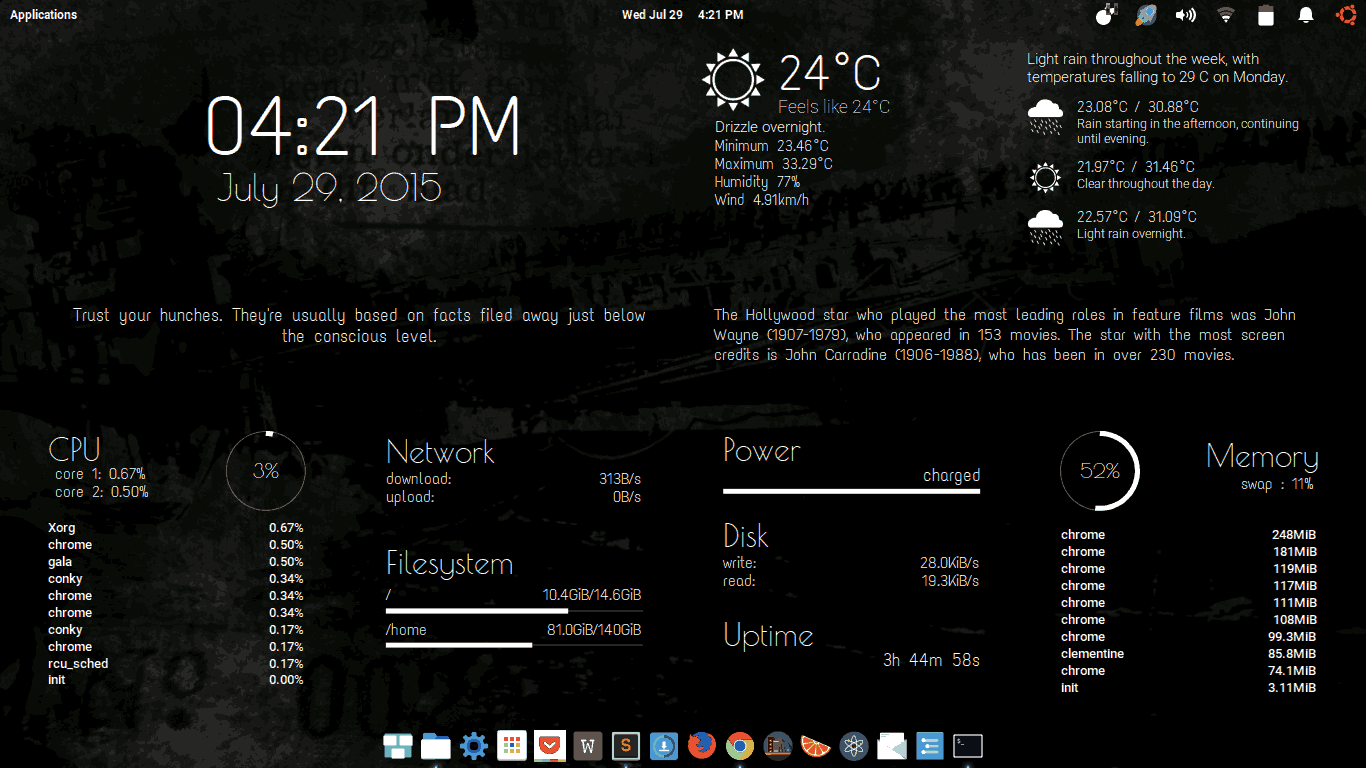
Содержание
Установка
Установка в Arch Linux:
$ sudo pacman -S conky
Установка в Ubuntu:
$ sudo apt install conky-all
Настройка
Настройка монитора выполняется редактированием пользовательского конфигурационного файла ~/.conkyrc.
При отсутствии пользовательского файла используется файл конфигурации по умолчанию: /etc/conky/conky.conf.
Конфигурационный файл содержит параметры настройки программы, а также основные инструкции для вывода и оформления информации в специальном формате. Программа поддерживает скрипты, что позволяет настроить её под любые задачи.
Шрифты
Для показа изображений и смайликов Unicode с помощью монитора вам понадобится шрифт, который поддерживает это, а затем настройте утилиту для использования шрифта с Unicode, который вы хотите отобразить. Например:
${шрифт Symbola:size=48}☺${шрифт}
Символические шрифты
Символические шрифты также очень часто используются в более украшенных конфигурациях, некоторые из наиболее популярных включают в себя:
- otf-шрифт-потрясающий;
- ttf-pizzadude-bullets AUR — шрифт PizzaDude Bullet;
- ttf-weather-icons AUR — шрифт иконки погоды Эрика Флауэрса с 222 глифами.
Автостарт
Для автоматического старта программы в конфигурационный файл включаются следующие строки:
conky.config = {
background = true,
}
Если вы используете графическую среду рабочего стола и хотите использовать файл conky.desktop для автозапуска, то в файл ~/.config/autostart/conky.desktop включите следующие строки:
[Desktop Entry]
Type=Application
Name=conky
Exec=conky --daemonize --pause=5
StartupNotify=false
Terminal=false
Параметр pause=5 задерживает отрисовку conky на 5 секунд при запуске, чтобы убедиться, что рабочий стол успел загрузиться и работает.
Псевдопрозрачность
Псевдопрозрачность включена по умолчанию в монитор.
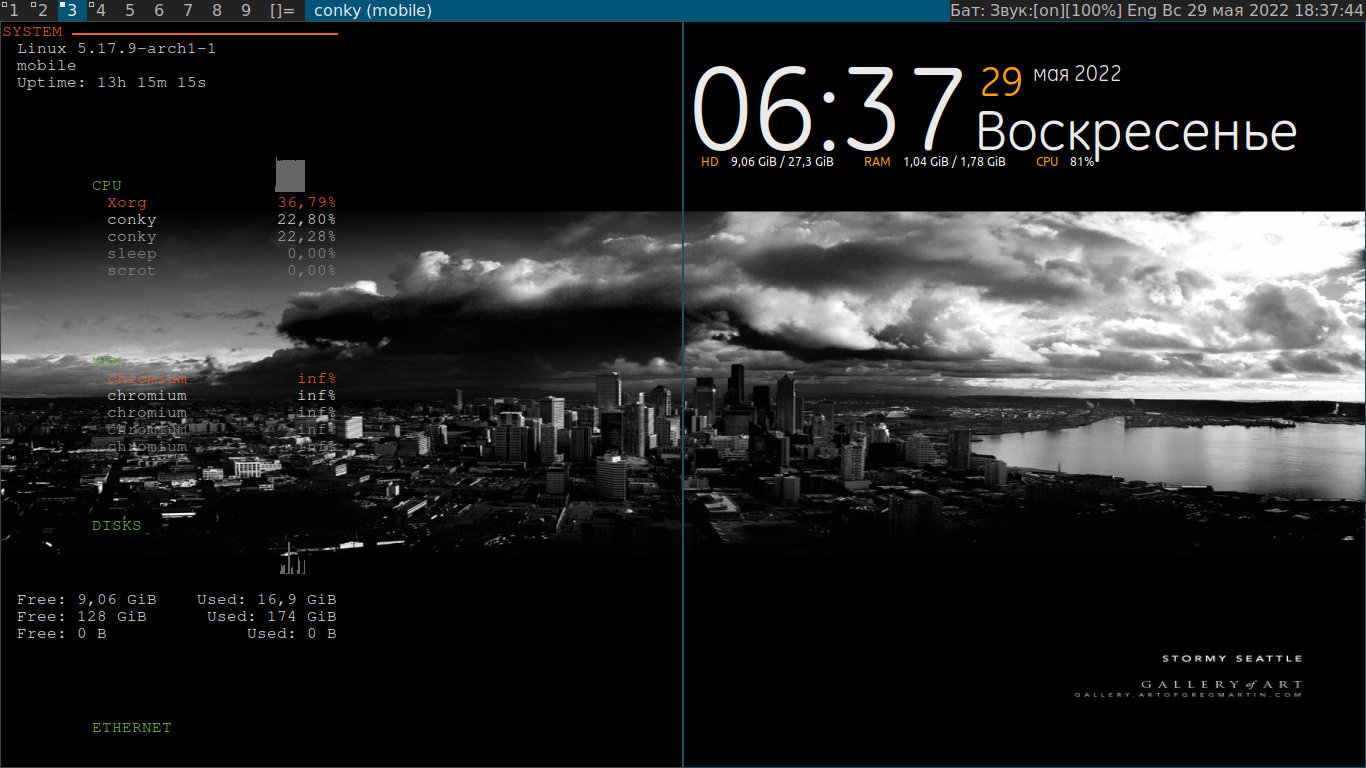
Псевдопрозрачность работает путем копирования фонового изображения из корневого окна и использования соответствующего раздела в качестве фона для утилиты.
Некоторые оконные менеджеры устанавливают фоновые обои на уровень выше корневого окна, что может привести к тому, что Conky будет иметь серый фон. Чтобы решить эту проблему, вам нужно установить его вручную в конфигурационном файле ~/.xinitrc.
Пример с утилитой feh:
sleep 1 && feh --bg-center ~/background.png &
Менеджер тем
В дистрибутив Linux можно установить и менеджер тем для виджетов Conky Manager. Он предоставляет опции для запуска/остановки, просмотра и редактирования тем утилиты, установленных в системе.
Установка менеджера тем в Arch Linux:
$ sudo pacman -S conky-manager
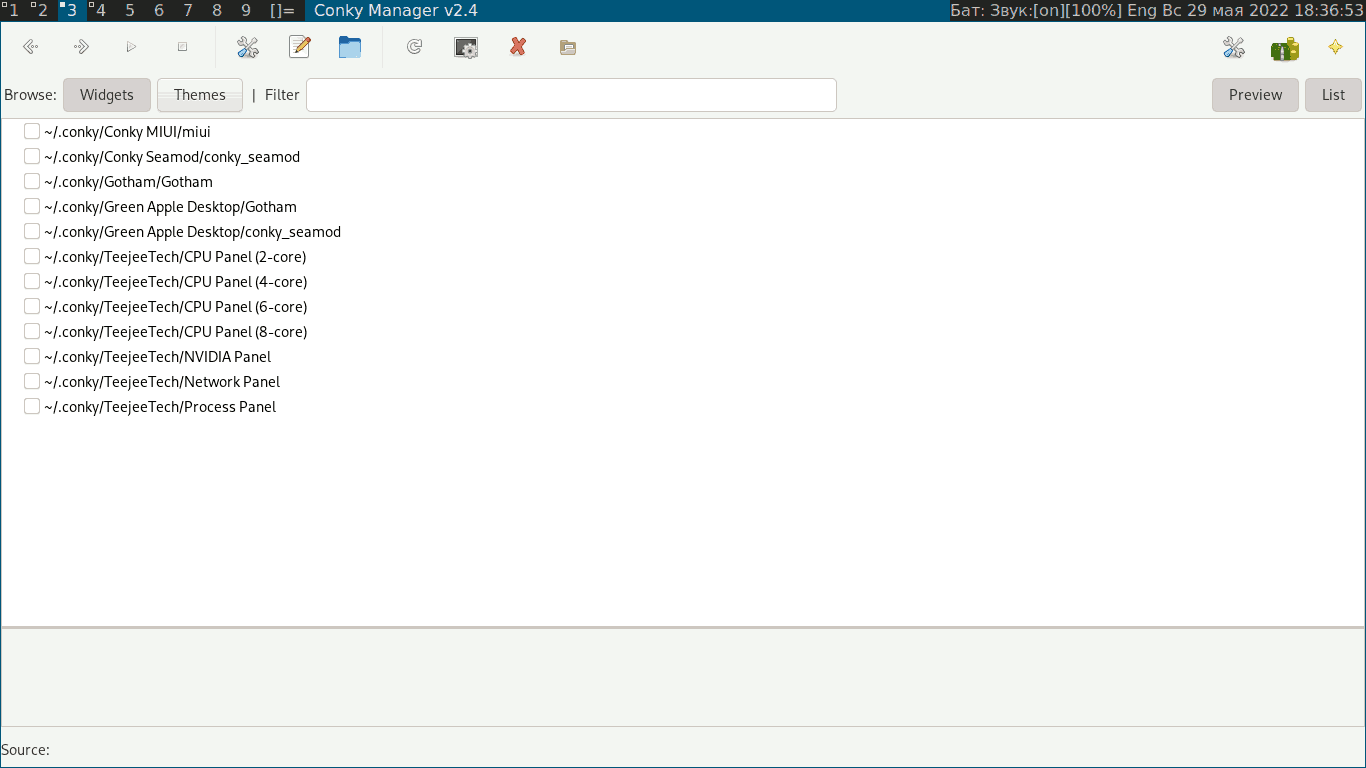
Из скрина видно, что настройка утилиты с помощью менеджера предельно проста.
Выводы
Программа Conky в Linux, безусловно, является нужной и полезной даже для тех пользователей, которые ещё не разбираются в её настройках и могут использовать лишь настройки по умолчанию.